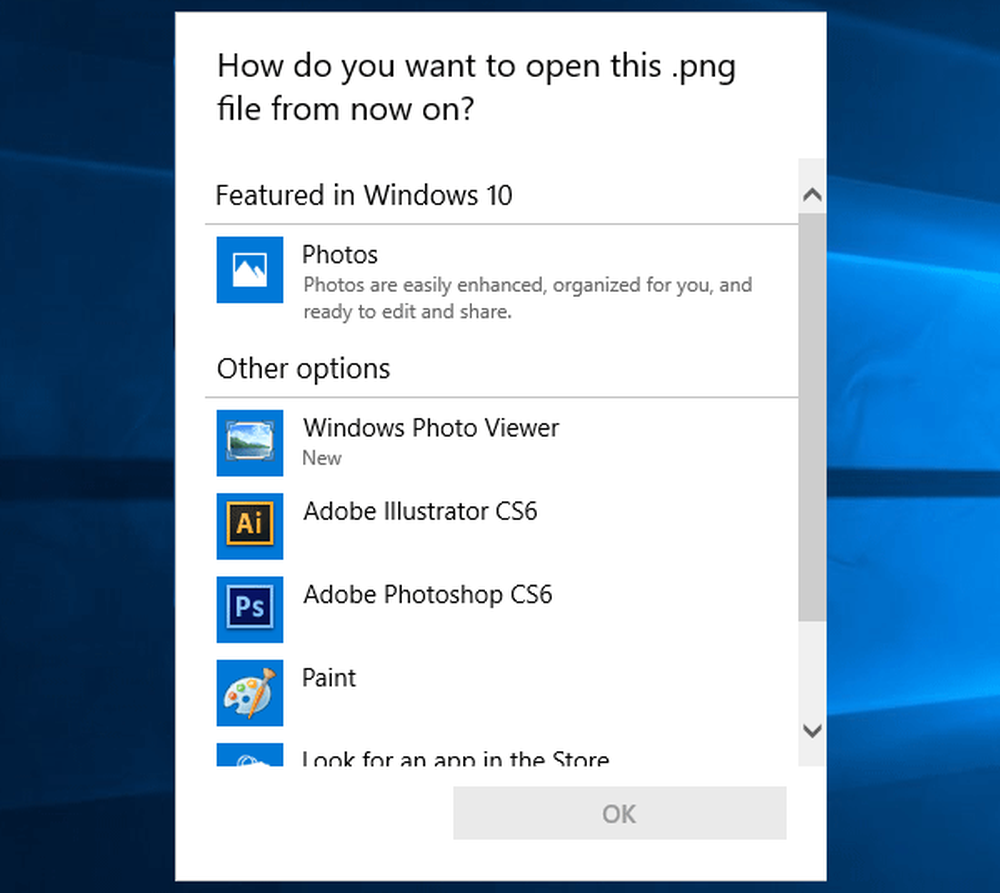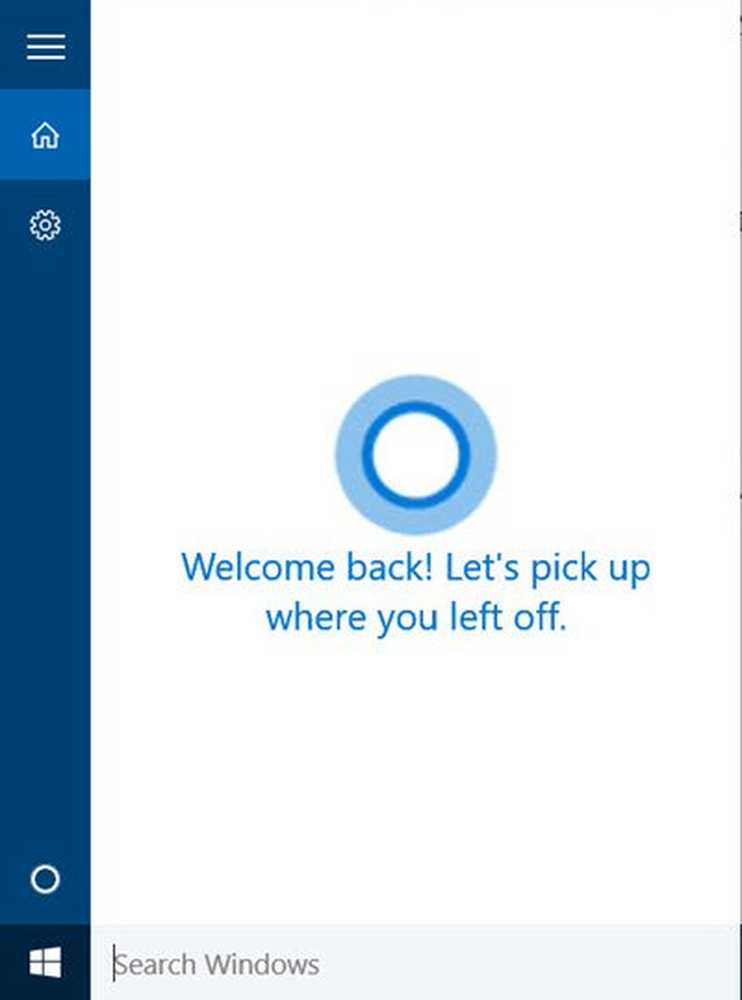Schakel automatische antwoorden met Office-assistent in Outlook 2010 en 2013 in
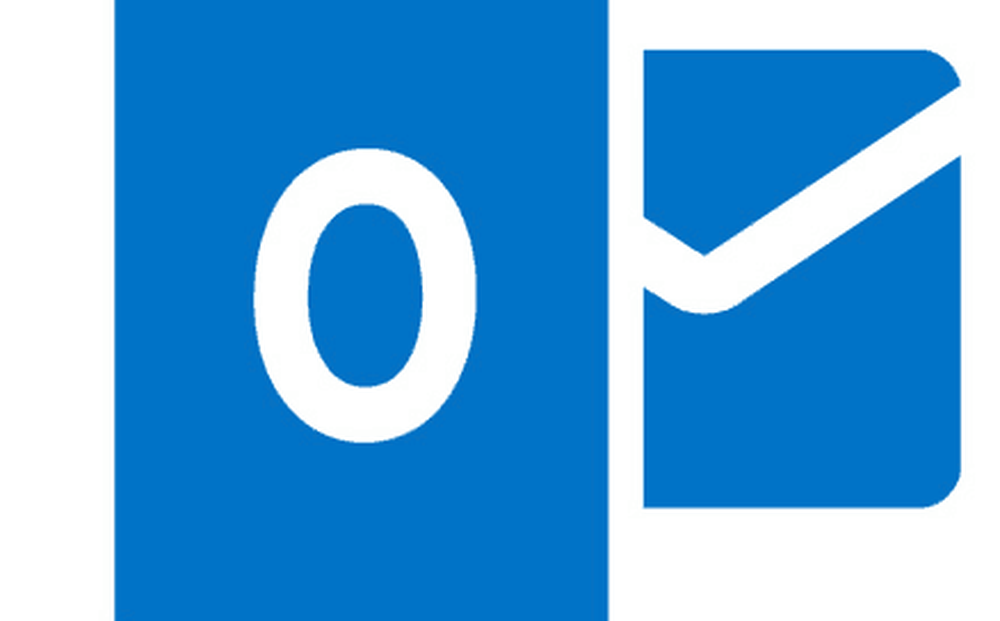
Schakel automatische antwoorden met de afwezigheidsassistent in Outlook 2010 en 2013 in
Aanwezigheidsberichten maken, bewerken en uitschakelen, een tijdsbereik instellen om ze uit te voeren en verschillende berichten instellen voor verschillende groepen.
1. Open vooruitzicht, Klik het dossier om de Outlook-weergave te wijzigen in Account Informatie (info)

Outlook 2013 Toolbar
2. Klik Automatische antwoorden

3. Klik Radio knop Stuur automatische antwoorden
volgende, Controleren de doos Alleen verzenden tijdens dit tijdsbereik om de te maken Starttijd en Eindtijd en data voor uw automatische antwoorden.
Vervolgens eenvoudig Type de Tekst je wilt worden gestuurd naar de mensen die je e-mail sturen (let op mijn voorbeeldtekst hieronder) En als u vervolgens een gewijzigd afwezigheidsmelding naar mensen buiten uw bedrijf wilt sturen Klik Buiten mijn organisatie tab en dan, Kopiëren en Pasta of Type de voorkeur e-mail Tekstdie naar iedereen zal worden verzonden en Klik OK

Uw automatische afwezigheidsbericht reageert nu op iedereen die u een e-mail stuurt.
En, dus je vergeet niet dat je Auto reply-functie is ingeschakeld, de tekst Automatische antwoorden wordt weergegeven in de linkerbovenhoek van uw Outlook-client als herinnering dat uw afwezigheidsassistent is ingeschakeld en werkt.

Als u nog steeds de 2007-versie gebruikt, lees dan ons artikel over het inschakelen van de Out of Office-assistent in Outlook 2007.